D-Link
Вопрос: Инструкция по настройке проброса портов в DIR-620 с прошивкой 1.3.0
Ответ:
Настройка проброса портов на DIR-620 с прошивкой 1.3.0
Подключите компьютер к любому LAN-порту роутера (проверьте, чтобы сетевой адаптер был настроен на автоматическое получение IP-адреса). Откройте Internet Explorer или Mozilla Firefox и введите в адресной строке IP-адрес роутера 192.168.0.1
(Использование для настройки других браузеров может привести к некорректной работе роутера)
В появившемся окне введите:
Имя пользователя – admin
Пароль – admin
Нажмите «Вход».
Появится следующее окно:
Нажмите «OK». Укажите новый пароль и подтверждение, нажмите «Сохранить».
Опять появиться окно авторизации. Введите:
Введите:
Имя пользователя – admin
Пароль – установленный вами пароль.
Нажмите «Вход».
Появится окно настроек роутера.
Нажмите на иконку «Настроить вручную». Вы увидите информацию об устройстве.
Перейдите в меню «Межсетевой экран» — «Виртуальные серверы» и нажмите кнопку «Добавить».
Шаблон — выберите из списка шаблон правила или оставьте «Custom».
Имя– пропишите произвольное имя правила, используя латинские буквы и цифры.
Интерфейс– необходимо указать интерфейс, для которого пробрасываются порты.
Протокол– укажите протокол, по которому работает сервис (TCP, UDP, TCP/UDP).
Внешний порт (начальный), Внешний порт (конечный)– укажите порт или диапазон портов, по которым будет приходить запрос.
Внутренний порт (начальный), Внутренний порт (конечный)– укажите порт или диапазон портов, на который будут перенаправляться пакеты.
Внутренний IP– укажите IP-адрес устройства (компьютер, IP-камера, видеорегистратор и т.д.) за роутером, до которого необходимо пробросить порты.
Удаленный IP– Вы можете указать удаленный IP-адрес, с которого будет осуществляться доступ. Если доступ необходим с любого компьютера, оставьте поле пустым.
Нажмите кнопку «Изменить».
Правило добавится в таблицу.
Над таблицей нажмите кнопку «Сохранить».
Настройка завершена.
Примечание: Пробрасывать один и тот же порт для разных IP-адресов нельзя.
Если необходимо пробросить один и тот же порт для локальной сети и интернета, необходимо создавать 2 правила, указывая разные интерфейсы.
Проброс портов DIR-615. Как открыть порты на роутере D-Link
Последнее обновление: 31.12.2018Автор: Иван Филин
Описал проброс портов на примере D-Link DIR-615. Принцип настройки и интерфейс устройства схож с другими моделями: DIR-300, DIR-320, DIR-825, DIR-632. Для конфигурации потребуются следующие параметры: протокол, номер порта, IP-устройства для проброса. Ниже более подробно.
Порт, который мы хотим открыть — виртуальный. Для каждой программы или сетевой игры: торрент, DC++, WOT используется свой. Информацию о номере можно узнать в самой программе, игре, справке, на официальном сайте, уточнить у технической поддержки.
Также для корректной работы вам понадобится внешний статический IP-адрес. Уточните у провайдера стоимость, если устроит — подключайте. Можно использовать динамический IP-адрес, но в случае его изменения, например, при перезагрузке роутера, настройки собьются.
Для начала откройте веб интерфейс роутера. Запустите браузер, в адресной строке введите адрес — 192.168.0.1, нажмите «Enter». Появится окно входа в устройство. Укажите логин — admin, пароль — admin, нажмите «Вход». Если возникла ошибка, есть отдельная статья по входу в роутер D-Link.
Если открываете порт для компьютера, но не знаете его IP-адрес, зайдите в «Сеть» – «LAN». В «Статистический DHCP» нажмите на «Выберите IP/MAC адрес». Появится список всех устройств, подключенных к роутеру. В моем случае IP-адрес 192.168.0.253.
Слева в меню выберите «Межсетевой экран» – «Виртуальные серверы». Стандартно все порты закрыты — нет ни одной строки, кроме шапки таблицы. Для открытия порта нажмите «Добавить».
Выберите необходимые параметры, они зависят от цели проброса: для видеорегистратора, камеры, файлообменника, игры. Ниже отдельно опишу каждый:
- Шаблон — список готовых настроек. Если в нем есть то, что вам нужно, выберите этот пункт.
 Автоматические выставятся внешний и внутренний порты, протокол. В другом случае оставьте Custom.
Автоматические выставятся внешний и внутренний порты, протокол. В другом случае оставьте Custom. - Имя — название настроек. Не влияет на конфигурацию. Используется в виде идентификатора для понимания, где, какой и для чего открыт порт.
- Интерфейс — определенный тип соединения, оставьте по умолчанию «Все».
- Протокол — если точно знаете, какой протокол вам потребуется — выбирайте его. В другом случае выставьте TCP/UDP.
- Внешний порт — порт, который нужно пробросить, на который приходит запрос. Если порт один, пропишите его в поле «Начальный». Если диапазон — заполните оба поля.
- Внутренний порт — порт, на который перенаправляются пакеты, идет трафик с внешнего порта. Заполните аналогично внешнему — «Начальный» для одного, «Начальный» и «Конечный» для диапазона.
- Внутренний IP — IP-адрес устройства для которого пробрасываете порт: компьютер, видеорегистратор, IP-камера. Устройство должно быть подключено к роутеру. Обычно оно находится в выпадающем списке.
 Выберите его, поле заполнится автоматически.
Выберите его, поле заполнится автоматически.
Появится строка с указанными параметрами. В будущем можно нажать на нее, зайти внутрь для изменения настроек. Либо удалить, если потребуется закрыть порт — поставьте галочку напротив, нажмите «Удалить».
После сохраните изменения. Нажмите на цифру сверху, затем на кнопку «Сохранить».
Для надежности перезагрузите роутер — наведите на «Система», нажмите «Перезагрузить».
Есть вероятность, что при корректной настройке порт останется закрытым. Брандмауэр или антивирус могут блокировать доступ. Для теста отключите их на время, проверьте еще раз.
Вывод: описал алгоритм для открытия портов на DIR-615 в зависимости от цели — программа, сетевая игра, видеонаблюдение.
Если не получилось настроить, возникли вопросы, напишите в комментариях, постараемся помочь.
Как получить открытый порт на маршрутизаторах D-Link
Персонал переадресации портов
18 июля 2017 г. (Последнее обновление: ) | Время чтения: 2 минуты
(Последнее обновление: ) | Время чтения: 2 минуты
Как перенаправить порты на маршрутизаторах D-Link
Маршрутизатор D-Link является одним из ведущих производителей проводных и беспроводных маршрутизаторов. У компании D-Link очень большая линейка продуктов, которая должна понравиться даже самому требовательному потребителю. Их маршрутизаторы, как правило, надежны, быстры и просты в настройке.
Открытый порт на маршрутизаторах D-Link
МаршрутизаторыD-Link обычно имеют понятный и несложный пользовательский интерфейс. Одна из хороших особенностей D-Link заключается в том, что интерфейс обычно одинаков независимо от того, какой маршрутизатор D-Link вы ищете. Как только вы узнаете, как ориентироваться и использовать один из маршрутизаторов D-Link, у вас не должно возникнуть проблем с поиском другого.
Ниже представлен наш растущий индекс маршрутизаторов D-Link. Если вы не можете найти номер модели маршрутизатора в этом списке, я рекомендую воспользоваться нашими руководствами D-Link DIR-825 или D-Link WBR-2310. Эти два руководства должны показать вам, как открыть порт практически на любом последнем маршрутизаторе D-Link.
Эти два руководства должны показать вам, как открыть порт практически на любом последнем маршрутизаторе D-Link.
В настоящее время выбраны следующие порты: Xbox Live .
- Если это верно, выберите свой маршрутизатор ниже
- Если вы хотите выбрать другое приложение, см. наш список портов.
А | Д | Е | г | Р | С | Т | В | Вт | X
A
Самолет DI-524
Самолеты DI-524UP
Самолета DI-614+
Airplus Di-624
Самолет DI-624+
Airplus DI-624S
9000 9000 9000 9000 9000 9000 9000 9000 9000 9000 9000 9000 9000 9000 9000 9000 9000 9000 9000 9000.0006 AirPlus DI-724P+
AirPlus DI-824VUP
AirPremier DI-784
AirPro DI-754
Airspot DSA-3100
Airspot DSA-3200
Airspot DSA-5100
Amplifi DIR-645
Amplifi DIR-657
D
DAP-1350
DCM-604
DFL-1100 FIRMEMAWAK -514
DI-604
DI-624M
DI-634M
DI-704
DI-704P
DI-704UP
DI-707
DI-707P
DI-711
DI-70713131113111311131113111311131113111311311311311311311311311311311311311311311311311311311311311311311311313111311131113111311131113111311131113111311131311131313131311131
DI-713P
DI-714
DI-714+
DI-714P+
DI-724
DI-724GU
DI-724U
DI-764
DI-774
9
9 DI-764
DI-774
69
9 DI-764
DI-774U
9
DI-764
DI-724U
DI-804HV
DI-804V
DI-808HV
DI-904
DI-LB604
DIR-100
DIR-120
DI-1309
DIR-300
DIR-301
DIR-320
DIR-330
DIR-400
DIR-412
DIR-4506
DIR-451
DIR-505
DIR-515
DIR-600
DIR-600L
DIR-600M
DIR-601
DIR-605L
DIR-608
DIR-610
DIR-615
DIR-620 Etisalat
DIR-625
DIR-632
DIR-635
DIR-636L
DIR-655
DIR-660
DIR-685
DIR-803
DIR-809
DIR-810L
DIR-815
DIR-816
DIR-817LW
DIR-818LW
DIR-822
DIR-825
DIR-825ACG1
DIR-826L
DIR-835
DIR-850
DIR-850L
DIR-855
DIR-860L
DIR-862L
DIR-866L
DIR-868L
DIR-880L
DIR-882
DIR-890L
DIR-895L
DMG-6661
DPN-5402
DSL-124
DSL-224
DSL-225
DSL-200
DSL-2640R
DSL-2640S
DSL-2640T
DSL-2640U
DSL-2642B
DSL-2680
DSL-2730B
DSL-2730R
DSL-2730U
DSL-2740B
DSL-2740B-F1
DSL-2740R
DSL -2740U
DSL-2750B
DSL-2750U
DSL-2760U
DSL-2760U-BN
DSL-2780
DSL-2870B
DSL-2877AL
DSL-2878
DSL-2888A
DSL-2890AL
DSL-302
DSL-302G
DSL-320G
DSL-3680
DSL-3780
DSL-500
DSL-500B
DSL-500G
DSL-500GV4
DSL-500G
6 DSL-500GV4
9DSL-500G
DSL-500GV4
99 DSL-5005
DSL-500GV4
99 DSL-5005
DSL-500GV4
99
G
G
9
9
9
G
9
9
9
DSS
DSL-504
DSL-504G
DSL-504T
DSL-520B
DSL-520T
DSL-524T
DSL-526B
DSL-584T
DSL-604+
DSL- 6740U
DSL-G2562DG
DSL-G604T
DSL-G624M
DSL-G624T
DSL-G684T
DSL-G804V
DSR-250
DVA-G3170i
DVA-G3340S
DVA-G3810BN-TL
DVG-1102M
DVG-1120M
DVG -1402S
DVG-5102S
DVG-G1402S
DVG-N5402SP
DWL-1700AP
DWL-1750
DWL-3150
DWL-G730AP
DWR-113
DWR-116
DWR -512
DWR-921
DWR-932
DWR-961
E
EBR-2310
G
GamerLounge DGL-3420
GamerLounge DGL-4100
GamerLounge DGL-4300
GamerLounge DGL-4500
GamerLounge DGL-5500
GLB-502C
GLB-502T
GLB-802C
GO-RT-N150
R
Диршбустер DIR-628
S
DIR-628
S
6 DIR-628
3 S
9 DIR-628
3 S
9
9 3333
9. 0034
0034
TM-G5240
V
VWR-VR
W
WBR-1310
WBR-2310
x
XTREME DIR-82559
X
6 XTREM
Еще от Portforward
Самый простой способ переадресации портов на маршрутизаторе D-Link DSL-225
Маршрутизаторы Dlink DSL-225 включают очень простой брандмауэр, который помогает защитить вашу домашнюю сеть от нежелательного доступа из Интернета. Поскольку этот брандмауэр блокирует входящие соединения, вам может понадобиться открыть через него порт для определенных игр и приложений. Этот процесс открытия порта часто называют переадресацией порта , поскольку вы перенаправляете порт из Интернета в свою домашнюю сеть.
Основной процесс открытия порта:
- Настройте статический IP-адрес на вашем компьютере или устройстве, на которое вы хотите перенаправить порт.
- Войдите в свой маршрутизатор D-Link DSL-225.

- Перейдите в раздел переадресации портов.
- Щелкните ссылку Advanced .
- Нажмите Переадресация портов .
- Нажмите кнопку Добавить .
- Создайте запись переадресации портов .
Хотя поначалу эти шаги могут показаться сложными, мы проведем вас через каждый шаг для вашего маршрутизатора Dlink DSL-225.
Мы считаем, что перенаправление порта должно быть простым. Вот почему мы создали сетевые утилиты. Наше программное обеспечение делает все, что вам нужно для переадресации порта.
Начни прямо сейчас!
Когда вы используете Network Utilities, ваш порт перенаправляется прямо сейчас!
Шаг 1
Важно настроить статический IP-адрес
- Рекомендуемый — Наш бесплатный Static IP Setter настроит для вас статический IP-адрес.

- Другой способ получить постоянный IP-адрес — настроить резервирование DHCP.
- Или вручную создайте статический IP-адрес с помощью наших руководств по статическим IP-адресам.
Этот шаг важен, потому что вам нужен постоянный IP-адрес на вашем устройстве. Если вы не настроите постоянный IP-адрес на своем устройстве, то при перезагрузке устройства оно может получить новый IP-адрес.
Шаг 2
Теперь мы войдем в ваш роутер Dlink DSL-225. Ваш маршрутизатор имеет веб-интерфейс, поэтому вы будете входить в него с помощью веб-браузера. Это может быть Chrome, Firefox, Internet Explorer или Edge. Обычно не имеет значения, какой браузер вы выберете.
Откройте веб-браузер и найдите адресную строку . Это должно выглядеть примерно так:
Адресная строка браузера Выше приведен пример того, как выглядит адресная строка веб-браузера. Найдите адресную строку вашего маршрутизатора и введите IP-адрес вашего маршрутизатора.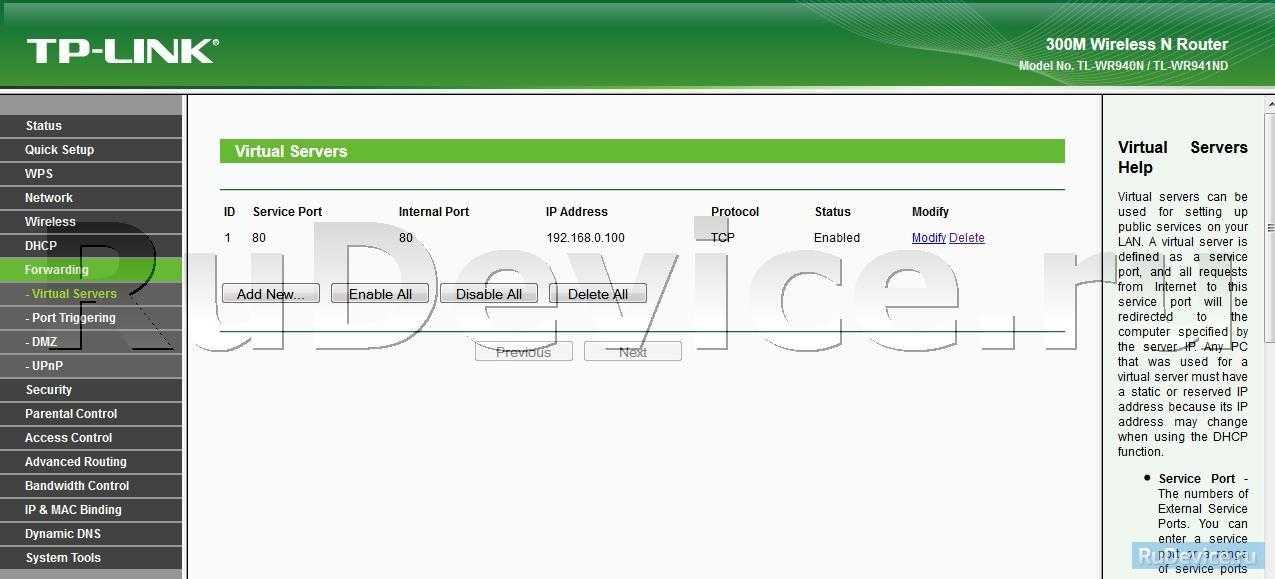
IP-адрес D-Link DSL-225 по умолчанию: 192.168.1.1
После ввода IP-адреса вашего маршрутизатора вы можете просто нажать Enter. Если все пойдет хорошо, вы увидите следующий экран:
Скриншот входа в Dlink DSL-225.Вы должны увидеть окно с запросом на ввод имени пользователя и пароля.
- Имя пользователя маршрутизатора D-Link DSL-225 по умолчанию: admin
- Пароль маршрутизатора D-Link DSL-225 по умолчанию: admin
Введите имя пользователя и пароль, а затем нажмите кнопку Login , чтобы войти в свой маршрутизатор Dlink DSL-225.
Имена пользователей и пароли Dlink
Если ваше имя пользователя и пароль не работают, посетите нашу страницу Пароли маршрутизатора D-Link по умолчанию .
Если вы по-прежнему не можете войти в свой маршрутизатор из-за того, что забыли имя пользователя и пароль маршрутизатора Dlink DSL-225, воспользуйтесь нашим руководством Как сбросить пароль маршрутизатора , чтобы восстановить заводские настройки маршрутизатора Dlink DSL-225.
Шаг 3
Теперь нам нужно найти в вашем роутере раздел port forwarding . Вот как вы это делаете. Начиная с первой страницы в вашем роутере:
Скриншот настройки услуги Dlink DSL-225 WAN.Щелкните ссылку Advanced в верхней части страницы.
Меню слева должно измениться. В этом новом меню нажмите Port Forwarding .
Скриншот Dlink DSL-225 Port Forwarding.Нажмите кнопку Добавить в центре страницы.
Скриншот настройки переадресации портов Dlink DSL-225.Шаг 4
Вот порты для переадресации Xbox Live :
- Порты TCP: 3074
- Порты UDP: 3074
Если вы ищете порты для другого приложения, вы можете найти его по одному из следующих номеров:
- Просмотр нашего списка игр
- Ознакомьтесь с нашим списком игр по жанрам
- См. наш список всех приложений
Включите переключатель Custom Service .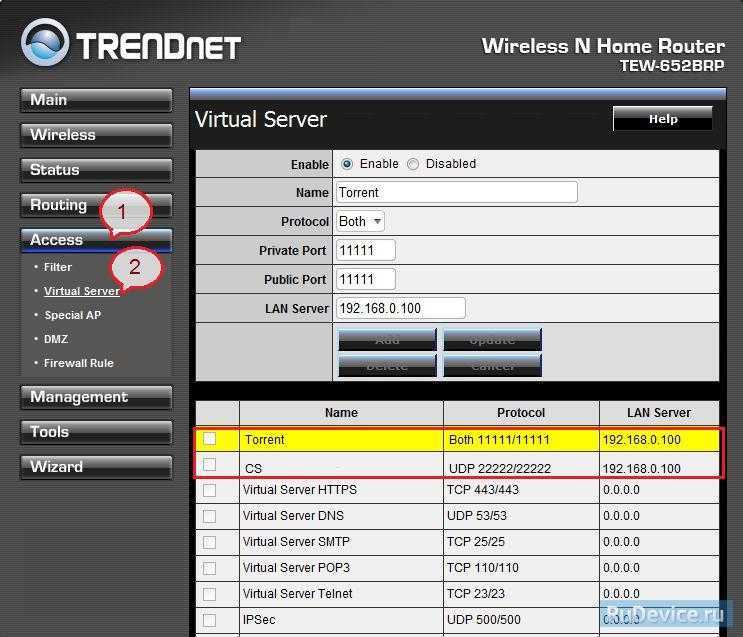
Введите имя для этой переадресации в поле Custom Service , чтобы вы могли помнить, почему вы настроили эту переадресацию. Название не имеет значения, поэтому выберите то, что имеет для вас значение.
Вам необходимо ввести IP-адрес, на который вы перенаправляете порты, в поле IP-адрес сервера . Это может быть либо IP-адрес вашего компьютера, либо любой другой IP-адрес в вашей сети, на который вы хотите перенаправить порты.
Если вы перенаправляете диапазон портов, введите наименьшее число из диапазона в поля Внешний порт, начальный и Внутренний порт, начальный . Затем введите наибольший номер диапазона в поле External Port End 9.Коробки 0004 и Внутренний конец порта . Если вы перенаправляете один порт, введите этот номер порта в поля Внешний порт, начало , Внешний порт, конец , Внутренний порт, начало и Внутренний порт, конец .



 Автоматические выставятся внешний и внутренний порты, протокол. В другом случае оставьте Custom.
Автоматические выставятся внешний и внутренний порты, протокол. В другом случае оставьте Custom. Выберите его, поле заполнится автоматически.
Выберите его, поле заполнится автоматически.

